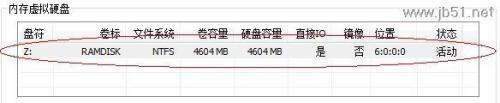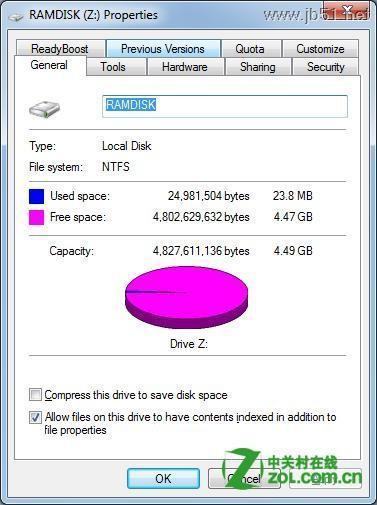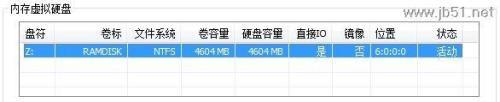由于我也没怎么使用过这款软件对软件的稳定性不做评价,貌似网上有很多人在用,使用方法方面没什么心得,引用一篇官方版本的帮助文档,软件分标准版和服务器版,在文章的末尾提供了不同版本的官方下载地址。应该是不会损坏内存的,因为这个软件是安装在Windows系统里面,和其他程序使用内存的方式是一样的,并不是什么特殊的直接控制内存的软件。
=====================================================================
创建新的虚拟硬盘
单击应用程序任务栏中内存虚拟硬盘的图标进入内存虚拟硬盘页面,确认当前处于创建模式。
为要创建的虚拟硬盘设置相应属性。
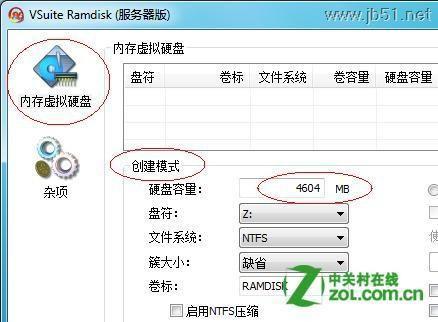
通过Windows“我的电脑”,我们可以看到新增加的虚拟硬盘。
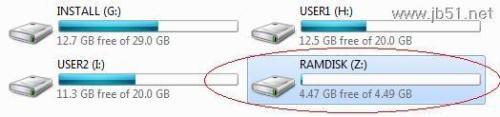
查看或修改虚拟硬盘属性
在虚拟硬盘列表中单击高亮要查看或修改的虚拟硬盘,然后点击“属性”按钮或者直接双击列表中的高亮项。如果当前模式不是属性模式,则自动进入属性模式并显示所选虚拟硬盘的各项属性。
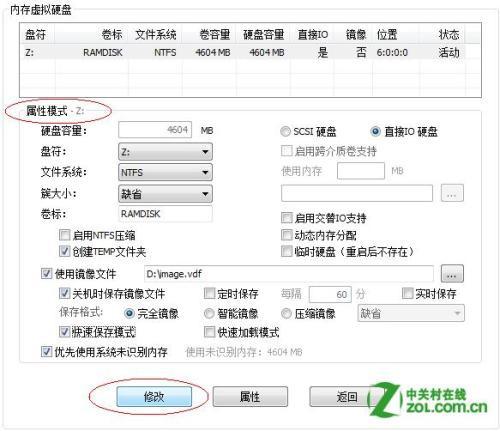
编辑其中的属性,点击“修改”按钮保存设置。可能需要重新启动计算机以使变更生效。
点击“返回”按钮,退出属性模式,返回到创建模式。
重新初始化虚拟硬盘 [v4.5 新增]
在虚拟硬盘列表中单击高亮要重新初始化的虚拟硬盘,然后点击清除内容性”按钮。

这个操作类似与Windows的“格式化”命令,将会删除虚拟硬盘上的全部数据并重新格式化。但是与Windows的“格式化”命令相比,“清除内容”提供更简单的操作,它自动根据虚拟硬盘的文件系统属性进行格式化,并初始化用户的自定义设置,如自定义文件夹等。此外,如果该虚拟硬盘启用了动态内存分配,则该操作还会自动释放虚拟硬盘占用的内存。
=========================================================
点击下载:
内存虚拟硬盘 VSuite Ramdisk 免费版 (32位)
V1.18.1531.1240 文件大小: 783KB 更新日期: 2010-06-01
操作系统: Windows 2000/XP/2003
MD5(安装程序): a25eb556d7769929dc9d277b9fd8cb75
下载站点 1 下载站点 2
内存虚拟硬盘 VSuite Ramdisk 标准版 (32位和64位)
V4.6.3531.1240 文件大小: 1,507KB 更新日期: 2010-06-01
操作系统: Windows 2000/XP/2003/VISTA/WIN7/2008
MD5(安装程序): 75463ce108f67b58dd367fd2ccb83e54
下载站点 1 下载站点 2
内存虚拟硬盘 VSuite Ramdisk 专业版 (32位和64位)
V4.6.5531.1240 文件大小: 1,521KB 更新日期: 2010-06-01
操作系统: Windows 2000/XP/2003/VISTA/WIN7/2008
MD5(安装程序): df4f08c96ee8cc863212bafd5af103cd
下载站点 1 下载站点 2
内存虚拟硬盘 VSuite Ramdisk 服务器版 (32位和64位)
V4.6.7531.1240 文件大小: 1,525KB 更新日期: 2010-06-01
操作系统: Windows 2000/XP/2003/VISTA/WIN7/2008
MD5(安装程序): 63b8f926ac598324ecee085f42e0df2e
下载站点 1 下载站点 2
 电脑知识网
电脑知识网